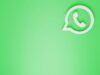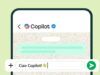Come mettere WhatsApp in Inglese
Stai tentando di migliorare le tue abilità con l’Inglese e, per cercare di apprendere meglio la lingua di Shakespeare, hai pensato di tradurre l’interfaccia di WhatsApp e di altre applicazioni che utilizzi quotidianamente sui tuoi device? Ottima idea, davvero… procedi subito! Come dici? Non essendo particolarmente esperto in fatto di nuove tecnologie non sai come riuscirci? No problem, ti aiuto io!
Se mi dedichi qualche minuto del tuo prezioso tempo, infatti, posso spiegarti personalmente come mettere WhatsApp in Inglese sia su Android che su iPhone e iPad, oltre che su computer, mostrandoti tutti i passaggi da effettuare sulle varie versioni delle celebre applicazione di messaggistica di proprietà di Meta.
Allora? Che ne diresti di mettere immediatamente le chiacchiere da parte e di cominciare a darci da fare? Sì? Grandioso. Posizionati, dunque, bello comodo, prenditi qualche istante libero soltanto per te e inizia a concentrarti sulla lettura di quanto riportato qui di seguito. Sono sicuro che, alla fine, sarai pronto ad affermare che in realtà era un vero e proprio gioco da ragazzi. Scommettiamo?
Indice
Come si fa a mettere WhatsApp in Inglese
Se ti stai chiedendo come si fa a mettere WhatsApp in Inglese, qui sotto trovi tutte le istruzioni di cui hai bisogno.
Ti anticipo che l’operazione è fattibile, a seconda del dispositivo adoperato, intervenendo sulle impostazioni di WhatsApp e/o direttamente sulle impostazioni del sistema operativo in esecuzione andando a modificare la lingua in uso su smartphone, tablet o computer. Chiaro? Sì? Bene, allora procediamo.
Android
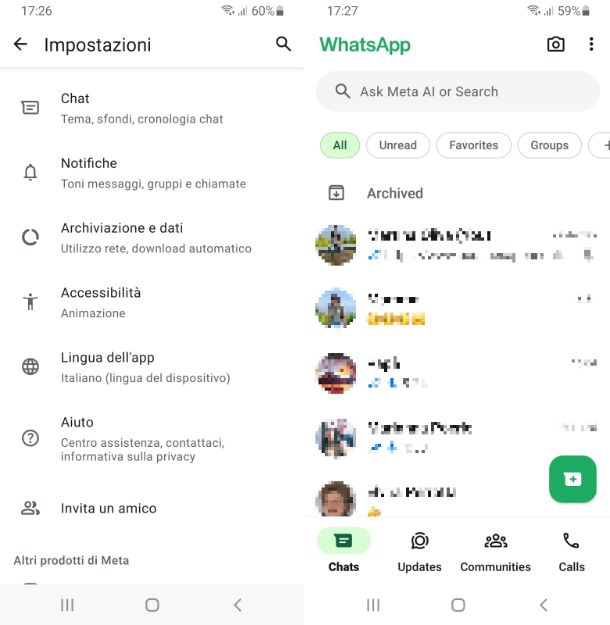
Se quello che stai usando è uno smartphone o un tablet Android, per mettere WhatsApp in Inglese senza modificare anche la lingua del sistema operativo, tutto ciò che devi fare è prendere il tuo dispositivo, sbloccarlo (se necessario) e avviare l’app di WhatsApp (disponibile anche sul sito ufficiale come APK), selezionando l’icona che trovi nella schermata home e/o nel drawer del sistema.
Quando visualizzi la schermata principale di WhatsApp, effettua l’accesso al tuo account (se necessario), dopodiché fai tap sul tasto ⋮ in alto ad destra, scegli la voce Impostazioni dal menu che compare, poi quella Lingua dell’app e seleziona English dall’elenco degli idiomi proposto.
Dopo aver compiuto i passaggi di cui sopra, l’interfaccia dell’app verrà automaticamente tradotta e la procedura per mettere WhatsApp in inglese su Android risulterà completata.
Qualora volessi tradurre nuovamente in Italiano WhatsApp, potrai riuscirci facendo tap sul tasto ⋮ in alto ad destra nella schermata principale dell’app di messaggistica, scegliendo la voce Settings dal menu proposto, poi quella App Language e selezionando Italiano dall’elenco delle lingue supportate.
Se, invece, vuoi tradurre in Inglese WhatsApp andando a modificare direttamente la lingua impostata su Android, la prima cosa che devi fare è selezionare l’icona delle impostazioni (solamente è quella con la ruota d’ingranaggio) che trovi nella home screen e/o nel drawer del sistema.
Nella schermata che a questo punto ti viene mostrata, scegli la voce relativa alla gestione generale, quella relativa alla lingua e all’inserimento, quella riguardante la lingua e seleziona English dall’elenco delle lingue che ti viene proposto. Se l’Inglese non è presente, fai tap sulla dicitura per aggiungere una lingua, scegli English e una delle relative varianti (es. United States) e dai conferma del fatto di voler impostare il suddetto idioma.
Una volta compiuti i passaggi di cui sopra, la lingua dell’interfaccia di Android muterà dall’Italiano all’Inglese, così come quella di WhatsApp. Tieni presente che per fare in modo che le modifiche vengano effettivamente applicare il dispositivo potrebbe essere riavviato, automaticamente o manualmente.
Per verificare, dunque, che l’interfaccia di WhatsApp sia stata tradotta in Inglese, avvia l’app di WhatsApp come già spiegato ed effettua l’accesso al tuo account
Quando e se lo vorrai, potrai poi reimpostare l’uso della lingua italiana, sia per l’intero sistema operativo che per WhatsApp, raggiungendo la sezioni di Android utili per gestire settings, General management,language and input e language, facendo tap sull’opzione add language o simili, scegliendo Italiano dall’elenco degli idiomi e una delle relative varianti (es. Italia) e dando conferma di voler procedere.
Tieni tuttavia presente che alcune delle voci da selezionare nelle impostazioni di Android sul tuo dispositivo potrebbero differire leggermente rispetto a quanto da me indicato poc’anzi, a seconda della versione esatta del sistema operativo in esecuzione, oltre che della marca di smartphone o tablet in tuo possesso.
iPhone e iPad
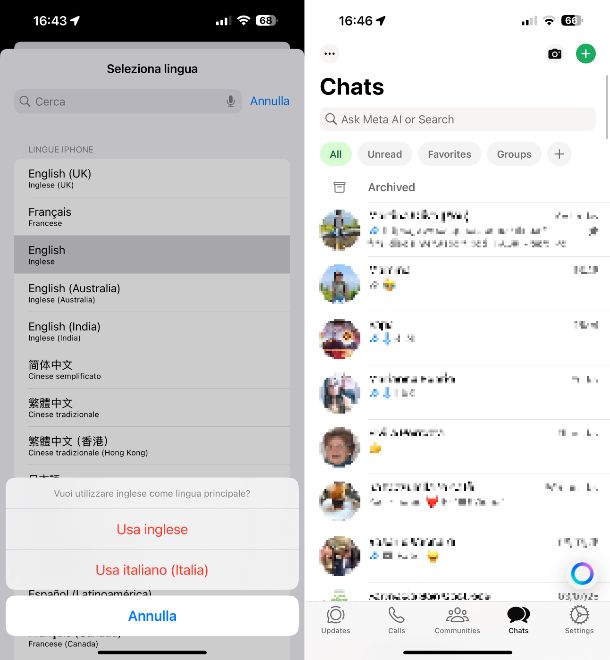
Possiedi un iPhone o un iPad e ti piacerebbe capire come mettere WhatsApp in Inglese in tal caso? Allora, tanto per cominciare, prendi il tuo dispositivo, sbloccalo (se necessario) e fai tap sull’icona delle Impostazioni (quella con la ruota d’ingranaggio) che trovi nella schermata Home e/o nella Libreria app di iOS/iPadOS.
Nella schermata che a questo punto ti viene mostrata, fai tap sulla dicitura Generali, sfiora la voce Lingua e zona, premi sull’opzione Aggiungi lingua che trovi in alto e seleziona English o una delle varianti della lingua Inglese disponibili (es. English (UK)). Per confermare le tue intenzioni, premi poi sul tasto Usa [lingua] e il gioco è fatto.
Dopo aver compiuto i passaggi di cui sopra, il tuo iPhone o iPad verrà riavviato in e successivamente l’interfaccia di iOS/iPadOS risulterà tradotta in Inglese, così come quella di WhatsApp.
Per verificare, dunque, di essere riuscito a mettere WhatsApp in Inglese su iPhone o su iPad, avvia l’app di WhatsApp, selezionando l’icona (quella con il fumetto verde e la cornetta bianca) nella schermata Home e/o nella Libreria app di iOS/iPadOS ed effettua l’accesso al tuo account (se necessario).
Qualora dovessi avere dei ripensamenti, potrai tornare sui tuoi passi traducendo nuovamente in Italiano l’interfaccia dell’iPhone o dell’iPad e, di conseguenza, quella di WhatsApp. Per riuscirci, recati nella sezione Settings di iOS/iPadOS, fai tap sulla voce General, poi su quella Add language, seleziona Italiano dall’elenco delle lingue e conferma di voler procedere facendo tap sul tasto Use Italian.
PC, Mac e WhatsApp Web

Vediamo, adesso, come mettere WhatsApp in Inglese su computer, ovvero andando ad agire sia sul client ufficiale della famosa app di messaggistica per PC e Mac, che tramite WhatsApp Web dal browser.
Ebbene, per riuscire nell’impresa è sufficiente modificare la lingua del sistema operativo dello smartphone o del tablet impostato come dispositivo principale per WhatsApp. Così facendo, l’interfaccia del client o di WhatsApp Web verrà tradotta in modo automatico nella lingua in questione. Alla luce di ciò, ti basta seguire le indicazioni relative al cambio di lingua su Android e iPhone e iPad che ti ho fornito nei passi precedenti e il gioco è fatto.
Per sincerarti poi che tutto sia filato per il giusto verso, avvia WhatsApp sul tuo computer: se utilizzi il client ufficiale per Windows 11 e macOS, fai clic sull’icona che trovi nel menu Start o nel Launchpad del sistema, mentre se usi WhatsApp Web visita il sito Web ufficiale, dopodiché effettua l ‘accesso (se necessario).
Solo nel caso specifico di Windows 11, il client di WhatsApp integra una funzione apposita per il cambio della lingua. Per fruirne, avvia l’applicazione come già spiegato, fai clic sull’icona delle Impostazioni (quella con la ruota di ingranaggio) in basso a sinistra e, nel riquadro che vedi comparire, seleziona la voce Generale nella barra laterale di sinistra, espandi il menu Lingua a destra e scegli Inglese, English da esso, dopodiché clicca sul tasto OK per confermare le modifiche. Se ci ripensi, per impostare nuovamente l’Italiano, seleziona l’opzione Italian, Italiano dal menu Language.
Qualora dovessero esserci dei problemi, puoi provare a ovviare alla cosa andando a cambiare la lingua usata per l’interfaccia del sistema operativo del tuo computer, procedendo nel seguente modo.
- Se stai usando Windows 11, fai clic sul pulsante Start (quello con la bandierina di Windows) che trovi sulla barra delle applicazioni del sistema, dunque sull’icona delle Impostazioni (quella con la ruota d’ingranaggio) nel menu che si apre e, nella finestra che vedi comparire sul desktop, seleziona la dicitura Data/ora e lingua. Seleziona poi la voce Lingua e area geografica che trovi a destra, premi sul pulsante Aggiungi una lingua e scegli una delle varianti della lingua inglese dall’elenco disponibile (es. English (United Kingdom)), dopodiché premi sul pulsante Successivo, seleziona l’opzione Imposta come la mia lingua di visualizzazione di Windows nella schermata che segue e fai clic sul tasto Installa. Per fare in modo che le modifiche vengano effettivamente applicate, provvedi a disconnetterti dal tuo account sul PC e a eseguire nuovamente l’accesso. In caso di ripensamenti, per impostare nuovamente l’Italiano, seleziona l’opzione Italiano (Italia) dal menu Windows display language in alto.
- Se stai usando macOS, fai clic sull’icona di Impostazioni di Sistema (quella con la ruota d’ingranaggio) che trovi sulla barra Dock e seleziona, nella finestra che vedi comparire, la voce Generali nella barra alterale di sinistra e quella Lingua e zona a destra. Nella nuova schermata visualizzata, fai clic sul tasto + che trovi nella sezione Lingue preferite e scegli una delle varianti della lingua inglese dall’elenco disponibile (es. English (US)), dunque premi sul tasto Aggiungi e conferma di voler usare il nuovo idioma cliccando sul tasto Usa [lingua], dopodiché digita la password del tuo account utente su Mac nel campo apposito o autorizza l’operazione mediante Touch ID o Apple Watch e premi sul tasto Modifica impostazioni, per fare in modo che le modifiche apportate vengano effettivamente applicate. In caso di ripensamenti, per impostare nuovamente l’Italiano, trascina la lingua Italiano in alto nella sezione Preferred languages.
Per approfondimenti in merito ai passaggi da compiere per cambiare la lingua in uso sul computer, puoi fare riferimento al mio tutorial specifico sul tema.
Frasi da mettere su WhatsApp in Inglese

Sei finito su questo mio tutorial non perché interessato a modificare la lingua usata per l’interfaccia del famoso servizio di messaggistica, ma perché alla ricerca di frasi da mettere su WhatsApp in Inglese? Direi che posso darti una mano anche per questo. Qui di seguito, infatti, trovi segnalati alcuni tra i migliori siti Internet per reperire contenuti adatti per reperire info da mettere su WhatsApp in Inglese, bio da mettere su WhatsApp in Inglese ecc.
- Frasi Mania — sito Web che raccoglie frasi, aforismi e citazioni, in Italiano e in Inglese (con annessa traduzione), che è possibile adoperare per personalizzare gli stati di WhatsApp e la sezione dedicata alla bio o che magari si possono inviare ad altri utenti. Da notare che tutti i contenuti sono organizzati per categoria.
- Aforisticamente — altro sito Internet per reperire frasi in Italiano e in Inglese da utilizzare su WhatsApp. Ci sono frasi d’amore, d’amicizia, di autori famosi ecc.
- Frasissime — è un altro sito Web su cui, come facilmente intuibile dal nome stesso, è possibile reperire tantissime frasi, aforismi, proverbi ecc., anche in lingua Inglese, che si prestano alla perfezione per essere usati WhatsApp.
Per scoprire a quali altri portali puoi eventualmente fare riferimento per trovare frasi da mettere come info di WhatsApp in Inglese e non solo, ti suggerisco di consultare il mio tutorial specifico.

Autore
Salvatore Aranzulla
Salvatore Aranzulla è il blogger e divulgatore informatico più letto in Italia. Noto per aver scoperto delle vulnerabilità nei siti di Google e Microsoft. Collabora con riviste di informatica e cura la rubrica tecnologica del quotidiano Il Messaggero. È il fondatore di Aranzulla.it, uno dei trenta siti più visitati d'Italia, nel quale risponde con semplicità a migliaia di dubbi di tipo informatico. Ha pubblicato per Mondadori e Mondadori Informatica.